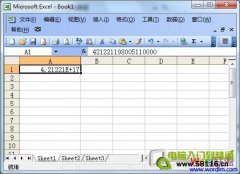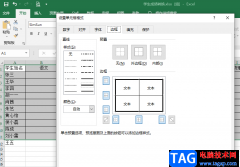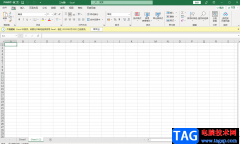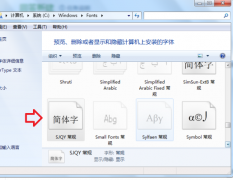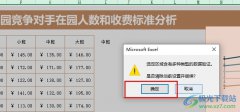作为一款专门用来编辑表格文件的办公软件,excel软件成为了用户电脑上必备的软件,让用户能够减少许多的麻烦,当用户在使用这款办公软件时,可以享受到强大功能带来的便利和好处,并且在编辑表格文件的过程中,能够让用户轻松解决遇到的编辑问题,因此excel软件受到了不少用户的欢迎,最近小编看到有用户问到了excel如何对齐姓名的问题,这个问题其实很好解决,用户直接在软件中打开设置单元格格式窗口来进行设置,将其中的水平对齐设置为分散对齐就可以了,那么接下来就让小编来向大家介绍一下这个问题详细的操作过程吧,希望用户能够从中获取到有用的经验。
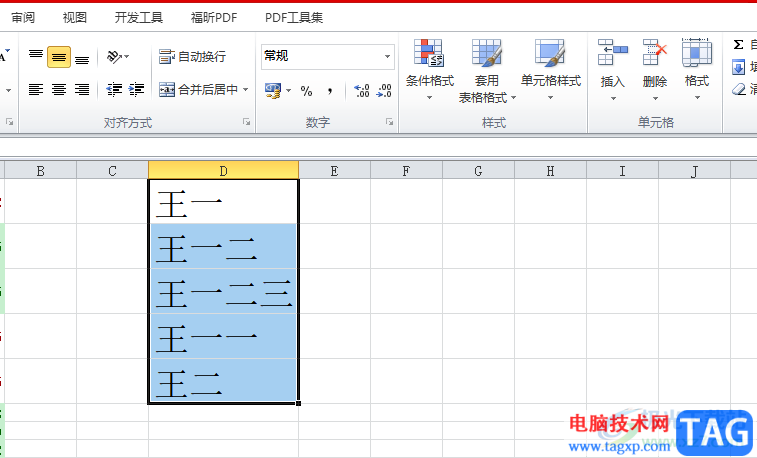
方法步骤
1.用户在电脑桌面上打开excel软件,并来到表格文件的编辑页面上选中姓名所在的单元格
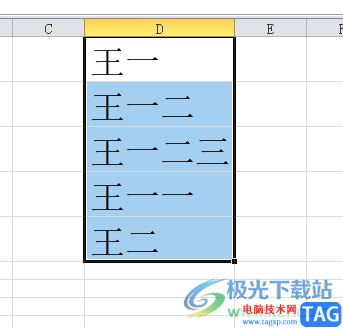
2.接着用鼠标右键点击姓名,将会弹出右键菜单,用户选择其中的设置单元格格式选项
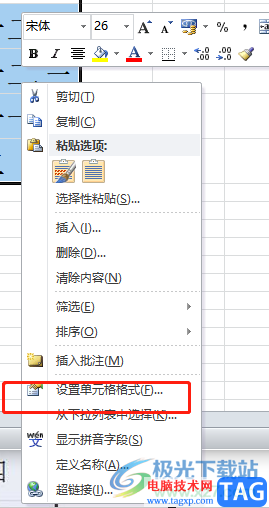
3.将会打开设置单元格格式窗口,用户将选项卡切换到对齐选项卡上
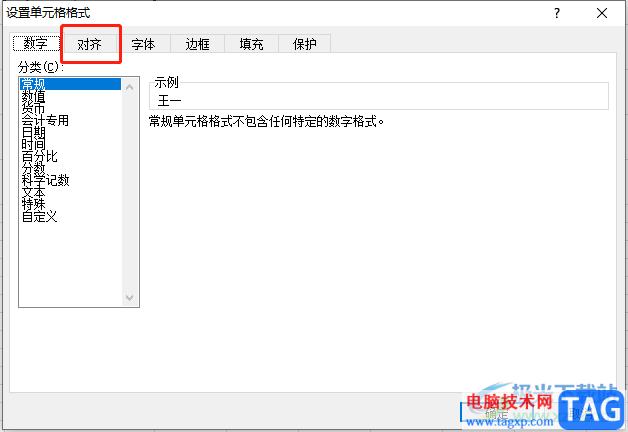
4.这时在显示出来的功能选项中,用户在文本对齐方式板块中点击水平对齐选项的下拉箭头, 在展示出来的选项卡中用户直接点击分散对齐选项
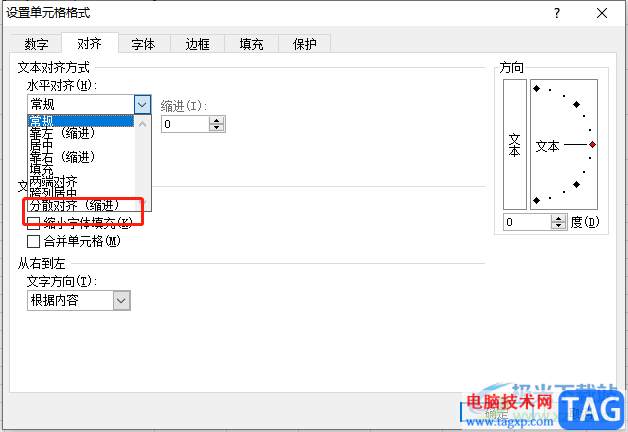
5.设置成功后,用户直接按下窗口右下角的确定按钮就可以了
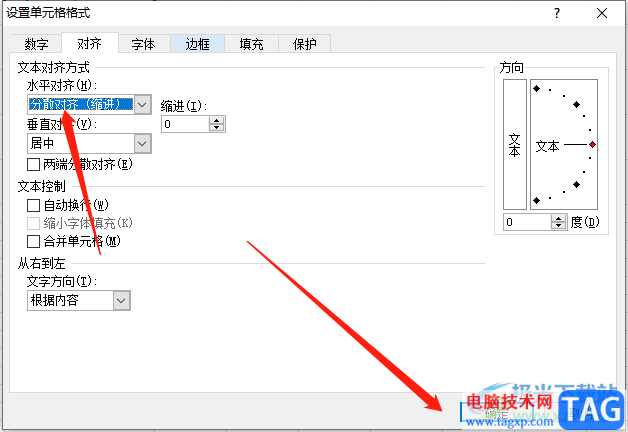
6.最后用户回到编辑页面上,就会发现显示出来的姓名已经对齐了,效果如图所示
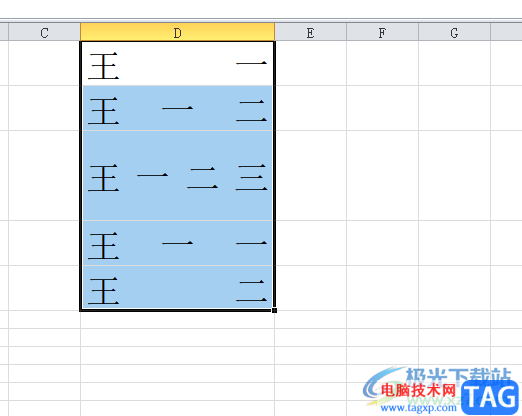
excel软件给用户带来的好处是毋庸置疑的,用户在使用这款办公软件时,遇到需要将表格中的姓名一列对齐的情况,就可以在设置单元格格式窗口中点击对齐选项卡,接着将水平对齐设置为分散对齐即可解决,方法简单易懂,有需要的用户快来试试看吧。